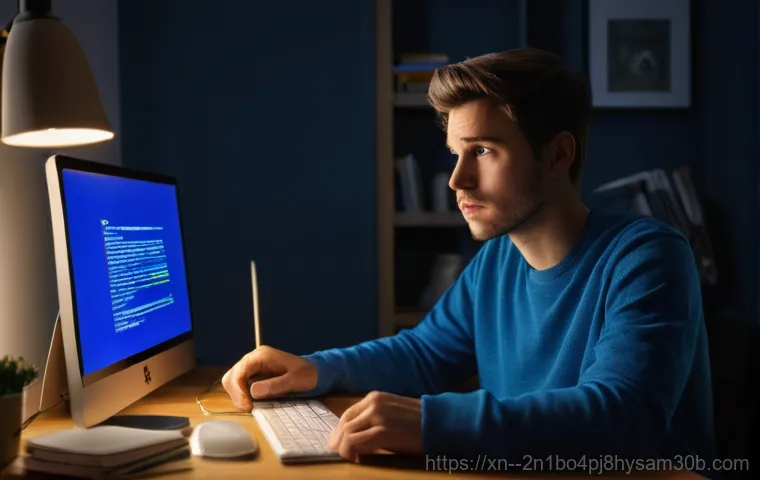아, 또 파란 화면이야? 정성 들여 작업하던 파일이 한순간에 날아갈 것 같은 불안감, 저도 정말 지겹도록 겪어봤답니다. 특히 ‘DPC_WATCHDOG_VIOLATION’이라는 낯선 오류 메시지가 뜨면서 컴퓨터가 먹통이 되면, 이게 대체 무슨 일인가 싶어 머리가 하얘지죠.
최근 윈도우 11 사용자들 사이에서도 종종 보고되는 이 오류는 단순한 문제가 아니라, 드라이버 충돌이나 SSD 펌웨어 문제, 심지어는 시스템 파일 손상 같은 깊은 원인을 가지고 있기도 해요. 저도 이 문제 때문에 밤새 씨름하며 별별 방법을 다 써봤는데, 여러분은 그런 고생 안 하시도록 제가 직접 경험하고 검증한 해결책들을 꼼꼼하게 정리해봤어요.
여러분의 소중한 시간을 아껴주고, 답답했던 마음을 시원하게 뻥 뚫어줄 핵심 정보들만 모아봤으니, 지금부터 이 골치 아픈 ‘DPC_WATCHDOG_VIOLATION’ 오류, 저와 함께 확실하게 해결해봐요! 지금 바로 아래 글에서 그 비밀을 파헤쳐 보도록 할게요.
DPC_WATCHDOG_VIOLATION 오류는 정말이지 갑작스럽게 찾아와 우리를 당황하게 만들죠. 특히 중요한 작업을 하고 있을 때 파란 화면이 뜨면, 그 순간의 막막함과 허탈감은 이루 말할 수가 없어요. 저도 예전에 급하게 보고서를 작성하다가 이 오류 때문에 자료를 통째로 날릴 뻔했던 아찔한 경험이 있답니다.
그때부터 DPC_WATCHDOG_VIOLATION 오류만 보면 몸서리가 쳐지곤 했죠. 하지만 여러 번의 삽질(?) 끝에 나름의 해결 노하우를 터득하게 되었고, 이제는 이 오류가 뜨더라도 침착하게 대처할 수 있게 되었어요. 오늘은 제가 직접 겪고 해결했던 경험들을 바탕으로, 윈도우 11 에서 이 고약한 DPC_WATCHDOG_VIOLATION 오류를 말끔히 해결할 수 있는 핵심 꿀팁들을 아낌없이 공유해 드릴게요.
여러분의 소중한 PC와 데이터를 지켜줄 특급 솔루션이니, 저만 믿고 따라오세요!
드라이버 문제, 혹시 확인해 보셨나요?

컴퓨터 오류의 8 할은 드라이버 문제에서 온다는 말이 있을 정도로, 드라이버는 시스템 안정성에 아주 중요한 역할을 해요. DPC_WATCHDOG_VIOLATION 오류 역시 드라이버, 특히 저장 장치 컨트롤러 드라이버와 관련이 깊습니다. 제가 처음 이 오류를 겪었을 때, 가장 먼저 의심했던 부분도 바로 이 드라이버였어요.
윈도우 11 로 업데이트하고 나서 뭔가 모르게 시스템이 불안정하다 싶었는데, 아니나 다를까 구형 드라이버와 새로운 운영체제 간의 충돌이 원인이었더라고요. 특히 SATA AHCI 컨트롤러 드라이버가 구형이거나 손상되었을 때 이 문제가 자주 발생한다고 해요. 저처럼 이런 상황을 겪으셨다면, 너무 당황하지 마시고 차분하게 드라이버를 점검해 보세요.
오래된 드라이버가 최신 시스템과 궁합이 안 맞아 생기는 경우가 의외로 많답니다. 직접 경험해보니, 드라이버 하나만 잘 바꿔줘도 시스템이 거짓말처럼 안정화되는 걸 느꼈어요. 윈도우 업데이트를 통해 자동으로 해결되는 경우도 있지만, 수동으로 최신 버전을 찾아 설치해 주는 것이 훨씬 확실한 방법이더라고요.
SATA AHCI 컨트롤러 드라이버 업데이트
DPC_WATCHDOG_VIOLATION 오류의 주요 원인 중 하나로 지목되는 것이 바로 SATA AHCI 컨트롤러 드라이버예요. 장치 관리자에서 ‘IDE ATA/ATAPI 컨트롤러’ 항목을 찾아보면, 보통 ‘표준 SATA AHCI 컨트롤러’라고 되어 있는 것을 볼 수 있죠.
이 드라이버가 문제일 가능성이 높습니다. 마우스 오른쪽 버튼을 클릭하고 ‘드라이버 업데이트’를 선택한 다음, ‘컴퓨터에서 드라이버 찾아보기’를 눌러 ‘컴퓨터의 사용 가능한 드라이버 목록에서 직접 선택’하는 방식으로 진행하는 것이 좋아요. 이때 ‘표준 SATA AHCI 컨트롤러’가 아닌 다른 호환 가능한 드라이버(예: 제조사 제공 드라이버)를 선택해 보세요.
저는 이 방법을 통해 오류가 해결되었던 기억이 있습니다. 만약 여러 드라이버가 보인다면, 최신 날짜나 제조사 이름이 명시된 것을 우선적으로 시도해보는 것을 추천해요.
다른 장치 드라이버 점검 및 업데이트
SATA AHCI 컨트롤러 드라이버 외에도, 그래픽 카드 드라이버나 네트워크 드라이버 등 다른 중요한 장치 드라이버들도 DPC_WATCHDOG_VIOLATION 오류에 영향을 줄 수 있어요. 특히 윈도우 11 로 업그레이드하면서 이전에 사용하던 드라이버가 제대로 호환되지 않아서 충돌이 일어나는 경우가 많습니다.
저는 블루스크린이 떴을 때마다 이벤트 뷰어를 통해 어떤 드라이버가 문제를 일으키는지 확인하는 습관이 생겼는데, 이 과정을 통해 원인이 되는 드라이버를 특정하고 제조사 홈페이지에서 최신 버전을 다운로드하여 설치하는 방식으로 문제를 해결하곤 했습니다. 윈도우가 자동으로 업데이트해 주는 것만으로는 부족할 때가 많으니, 중요한 장치들의 드라이버는 직접 최신 상태로 유지하는 것이 좋습니다.
SSD 펌웨어, 최신 상태인가요?
요즘 대부분의 컴퓨터는 SSD를 사용하죠? 저 역시 빠른 속도 때문에 SSD를 애용하는데, 이 SSD의 펌웨어도 DPC_WATCHDOG_VIOLATION 오류와 깊은 관련이 있다는 사실을 아셨나요? 저도 처음에는 하드웨어 문제가 아닐까 싶어 불안했는데, 알고 보니 SSD 펌웨어 문제일 가능성도 있더라고요.
SSD 펌웨어는 SSD의 성능과 안정성에 직접적인 영향을 주기 때문에, 오래된 펌웨어는 시스템과의 충돌을 일으키거나 불안정성을 유발할 수 있습니다. 특히 특정 제조사의 SSD에서 이런 문제가 발생하기 쉽다는 이야기도 들었어요. 저도 한 번은 SSD 펌웨어 업데이트를 통해 이 오류를 해결했던 경험이 있습니다.
생각보다 간단하게 해결될 수 있는 문제이니, 너무 걱정하지 마시고 한 번 점검해보시는 걸 추천해요.
SSD 제조사 홈페이지에서 펌웨어 확인
자신이 사용하고 있는 SSD의 제조사 홈페이지에 접속하여 최신 펌웨어가 있는지 확인해 보세요. 삼성, 마이크론, 샌디스크 등 주요 SSD 제조사들은 자체적으로 펌웨어 업데이트 도구를 제공하는 경우가 많습니다. 해당 도구를 다운로드하여 실행하면 현재 SSD의 펌웨어 버전을 확인하고, 최신 버전으로 업데이트할 수 있어요.
펌웨어 업데이트는 데이터 손실의 위험이 있으니, 반드시 중요한 데이터는 백업해 두는 것이 좋습니다. 저는 펌웨어 업데이트 전에 항상 외장 하드에 중요 파일을 옮겨두는 습관을 들였습니다. 혹시 모를 상황에 대비하는 것이 마음 편하더라고요.
펌웨어 업데이트 시 주의사항
SSD 펌웨어 업데이트는 시스템의 핵심 부분을 건드리는 작업이므로 신중하게 진행해야 합니다. 업데이트 중 전원이 꺼지거나 시스템이 불안정해지면 SSD가 손상될 수도 있어요. 그래서 저는 펌웨어 업데이트를 할 때는 항상 안정적인 전원 공급이 되는 환경에서 진행하고, 백그라운드에서 실행되는 불필요한 프로그램은 모두 종료시키는 편입니다.
또한, 제조사에서 제공하는 업데이트 가이드를 꼼꼼하게 읽어보고 그대로 따라 하는 것이 중요해요. 혹시라도 중간에 문제가 생길까 봐 조마조마했던 기억이 있는데, 다행히도 안내에 따라 차근차근 진행하니 별문제 없이 업데이트를 마칠 수 있었어요.
시스템 파일 손상, SFC와 DISM으로 복구!
컴퓨터를 사용하다 보면 알게 모르게 시스템 파일이 손상되는 경우가 발생합니다. 바이러스나 악성코드, 갑작스러운 전원 차단 등이 원인이 될 수 있는데, 이렇게 손상된 시스템 파일 역시 DPC_WATCHDOG_VIOLATION 오류의 주범이 될 수 있어요. 저도 이 오류를 겪으면서 시스템 파일 검사 도구를 사용해보고 깜짝 놀랐던 적이 있습니다.
눈에 보이지 않는 곳에서 파일들이 엉망진창으로 꼬여 있었던 거죠. 다행히 윈도우에는 이런 문제를 해결해 줄 강력한 도구들이 내장되어 있답니다. 바로 SFC(System File Checker)와 DISM(Deployment Image Servicing and Management) 명령어가 그것이죠.
이 두 가지 도구는 손상된 시스템 파일을 찾아 복구해 주는 역할을 해요.
SFC /scannow 명령어 사용하기
SFC 명령어는 시스템 파일을 검사하고 손상된 파일을 윈도우 설치 미디어의 원본 파일로 교체해 주는 역할을 합니다. 관리자 권한으로 명령 프롬프트를 실행한 다음 를 입력하고 엔터를 누르면 됩니다. 이 과정은 시간이 좀 걸릴 수 있으니, 느긋하게 기다려 주세요.
저는 이 명령어를 실행하면서 컴퓨터가 뭔가 열심히 일하고 있다는 느낌을 받곤 합니다. 검사가 완료되면 ‘Windows 리소스 보호가 손상된 파일을 발견하여 성공적으로 복구했습니다.’와 같은 메시지가 뜨는데, 이때의 안도감이란 이루 말할 수 없죠. 만약 복구하지 못했다는 메시지가 뜬다면, 다음 DISM 명령어를 시도해봐야 해요.
DISM 명령어로 윈도우 이미지 복구
SFC 명령어로 해결되지 않는 문제들은 DISM 명령어를 통해 해결할 수 있습니다. DISM은 윈도우 이미지 자체를 복구하는 도구로, SFC보다 더 근본적인 문제를 해결하는 데 도움이 됩니다. 마찬가지로 관리자 권한으로 명령 프롬프트를 실행한 후 다음 세 가지 명령어를 순서대로 입력해 주세요.
Dism /online /cleanup-image /checkhealthDism /online /cleanup-image /scanhealthDism /online /cleanup-image /restorehealth
이 과정도 시간이 꽤 걸리지만, 윈도우 이미지의 건강을 되찾는 데 필수적인 작업이니 인내심을 가지고 기다려 주세요. 저는 이 명령어들을 사용하면서 “이제 내 컴퓨터가 다시 건강해지겠구나” 하는 기대를 품었답니다. 모든 과정이 끝나면 컴퓨터를 재부팅하고 오류가 해결되었는지 확인해 보세요.
외부 장치와 소프트웨어 충돌, 의외의 복병!
DPC_WATCHDOG_VIOLATION 오류가 발생했을 때, 의외의 복병이 되는 경우가 바로 외부 장치나 소프트웨어 충돌입니다. USB 허브, 외장 하드, 프린터, 심지어는 웹캠 같은 외부 장치들이 때때로 시스템과 제대로 호환되지 않거나, 드라이버 문제로 인해 오류를 유발하기도 해요.
저도 예전에 새 외장 하드를 연결한 다음부터 블루스크린이 뜨기 시작해서 한참을 헤맸던 경험이 있습니다. 처음에는 외장 하드 때문이라고는 꿈에도 생각 못 했죠. 또, 새로 설치한 프로그램이나 백신 소프트웨어가 윈도우 시스템과 충돌을 일으켜 이런 오류를 유발하기도 합니다.
컴퓨터는 정말이지 복잡한 생물이라서, 작은 변화에도 크게 반응할 때가 많아요.
모든 외부 장치 제거 후 테스트
가장 간단하면서도 효과적인 방법은 컴퓨터에 연결된 모든 불필요한 외부 장치를 제거하고 컴퓨터를 재부팅하는 것입니다. USB 저장 장치, 프린터, 웹캠, 심지어는 게임 컨트롤러까지 잠시 분리해 보세요. 만약 외부 장치를 모두 제거한 상태에서 오류가 발생하지 않는다면, 그 장치들 중 하나가 문제의 원인일 가능성이 매우 높습니다.
이때부터는 하나씩 다시 연결하면서 어떤 장치가 오류를 유발하는지 찾아내는 과정이 필요해요. 저도 이 방법으로 범인을 색출해낸 적이 있었는데, 범인을 찾고 나니 그렇게 후련할 수가 없었답니다.
최근 설치한 소프트웨어 점검
DPC_WATCHDOG_VIOLATION 오류가 발생하기 직전에 새로 설치한 프로그램이나 업데이트된 소프트웨어가 있다면, 그 프로그램이 원인일 가능성도 고려해봐야 합니다. 특히 특정 백신 프로그램이나 시스템 최적화 프로그램이 윈도우와 충돌을 일으켜 이런 오류를 유발하는 경우가 종종 있어요.
안전 모드로 부팅하여 해당 프로그램을 제거하거나 비활성화한 다음, 오류가 해결되는지 확인해 보세요. 저도 새롭게 설치한 게임이 시스템에 무리를 줘서 이런 문제를 겪었던 적이 있는데, 게임을 삭제하고 나니 오류가 거짓말처럼 사라졌습니다. 뭔가 새로운 것을 설치한 후에 문제가 생겼다면, 가장 먼저 의심해봐야 할 부분이에요.
윈도우 업데이트와 시스템 복원 활용하기
윈도우 11 은 주기적으로 업데이트를 통해 다양한 버그를 수정하고 시스템 안정성을 향상시킵니다. 따라서 DPC_WATCHDOG_VIOLATION 오류가 특정 윈도우 업데이트 이후에 발생했다면, 해당 업데이트가 원인일 수 있어요. 반대로 오래된 윈도우 버전 자체의 버그 때문에 오류가 발생하기도 하니, 윈도우 업데이트를 최신 상태로 유지하는 것도 중요합니다.
그리고 만약 잘 사용하던 컴퓨터에 갑자기 오류가 생겼다면, 윈도우의 ‘시스템 복원’ 기능을 활용하여 문제가 없던 시점으로 되돌리는 것도 아주 좋은 해결책이 될 수 있어요. 저도 윈도우 업데이트 후에 문제가 생겼을 때, 다시 이전 버전으로 되돌려 해결했던 경험이 여러 번 있답니다.
윈도우 업데이트 확인 및 설치
가장 먼저 ‘설정’ 앱을 열어 ‘Windows 업데이트’ 항목으로 이동한 후, 보류 중인 업데이트가 있는지 확인하고 모두 설치해 주세요. 윈도우 업데이트는 보안 취약점뿐만 아니라 다양한 시스템 오류를 수정하는 패치를 포함하고 있습니다. 특정 업데이트가 오히려 문제를 일으키는 경우도 있지만, 대부분의 경우 최신 업데이트는 시스템 안정성에 긍정적인 영향을 줍니다. 저도 귀찮아서 업데이트를 미루다가 결국 큰 오류를 만났던 경험이 있어서, 이제는 업데이트 알림이 뜨면 바로바로 설치하는 편이에요.
만약 특정 업데이트 이후에 오류가 발생하기 시작했다면, 해당 업데이트를 제거하는 것도 방법입니다. ‘업데이트 기록 보기’에서 최근에 설치된 업데이트를 찾아 제거할 수 있어요. 하지만 업데이트 제거는 다른 시스템 문제를 야기할 수도 있으니, 최후의 수단으로 고려하는 것이 좋습니다.
시스템 복원 지점 활용하기
DPC_WATCHDOG_VIOLATION 오류가 발생하기 전에 미리 시스템 복원 지점을 만들어 두었다면, 이 기능을 활용하여 오류가 없던 시점으로 시스템을 되돌릴 수 있습니다. ‘제어판’에서 ‘복구’를 검색하여 ‘시스템 복원 열기’를 선택한 다음, 원하는 복원 지점을 선택하고 복원을 진행하면 돼요. 시스템 복원은 개인 파일에는 영향을 주지 않고, 시스템 파일이나 레지스트리 설정만 되돌리니 안심하고 사용할 수 있습니다. 저는 중요한 시스템 변경을 하거나 새로운 프로그램을 설치하기 전에 항상 복원 지점을 만들어 두는 습관을 들였습니다. 덕분에 몇 번의 위기를 모면할 수 있었죠. 혹시 복원 지점이 없다면 아쉽지만 이 방법은 사용할 수 없으니, 평소에 복원 지점을 만들어 두는 것이 중요해요.
| 해결 방법 | 주요 원인 | 난이도 | 체감 효과 |
|---|---|---|---|
| 드라이버 업데이트 (SATA AHCI 포함) | 오래되거나 손상된 드라이버 | 중하 | 높음 |
| SSD 펌웨어 업데이트 | 구형 SSD 펌웨어, 호환성 문제 | 중 | 중상 |
| SFC / DISM 명령어 실행 | 손상된 시스템 파일 | 중하 | 높음 |
| 외부 장치 및 소프트웨어 충돌 해결 | 외부 장치 드라이버, 소프트웨어 호환성 | 하 | 중상 |
| 윈도우 업데이트 및 시스템 복원 | 윈도우 버그, 시스템 설정 변경 | 중하 | 중 |
빠른 시작 끄기, 혹시 모를 충돌 방지!
윈도우 11 에는 ‘빠른 시작’이라는 기능이 있어요. 컴퓨터를 종료할 때 일부 시스템 정보를 파일로 저장해 두었다가 다시 시작할 때 빠르게 부팅할 수 있도록 도와주는 기능이죠. 언뜻 들으면 아주 유용해 보이지만, 이 기능이 때로는 DPC_WATCHDOG_VIOLATION 오류를 유발하는 원인이 될 수도 있습니다.
특히 하드웨어 드라이버나 펌웨어와의 충돌로 인해 문제가 생기는 경우가 종종 보고되곤 해요. 저도 이 오류 때문에 밤샘 검색을 하다가 ‘빠른 시작 끄기’라는 해결책을 보고 “에이, 설마 이게 원인이겠어?” 하고 반신반의하며 시도해봤던 기억이 있는데, 놀랍게도 이 방법으로 문제가 해결되었던 경험이 있습니다.
정말 의외의 복병이었죠!
빠른 시작 기능 비활성화 방법
빠른 시작 기능을 끄는 방법은 아주 간단합니다. ‘제어판’으로 이동하여 ‘전원 옵션’을 선택하고, 왼쪽 메뉴에서 ‘전원 단추 작동 설정’을 클릭하세요. 이어서 ‘현재 사용할 수 없는 설정 변경’을 누르면 ‘종료 설정’ 아래에 ‘빠른 시작 켜기(권장)’ 항목이 보일 거예요.
이 체크박스를 해제하고 ‘변경 내용 저장’을 클릭하면 됩니다. 이렇게 설정하고 컴퓨터를 완전히 종료했다가 다시 시작해 보세요. 부팅 속도가 아주 미세하게 느려질 수도 있지만, 시스템 안정성을 위해서는 충분히 감수할 만한 가치가 있다고 생각합니다.
왜 빠른 시작이 문제를 일으킬까?

빠른 시작 기능은 완전한 종료가 아니라 ‘최대 절전 모드’와 유사하게 시스템 상태를 저장하는 방식이에요. 이 과정에서 드라이버나 하드웨어와의 상호작용이 완벽하게 이루어지지 않아 충돌이 발생할 수 있습니다. 특히 구형 드라이버나 특정 하드웨어에서는 이런 문제가 더 자주 나타날 수 있죠.
저도 이 기능을 끄고 나서는 DPC_WATCHDOG_VIOLATION 오류를 다시는 겪지 않게 되었어요. 물론 모든 경우에 이 방법이 통하는 것은 아니지만, 시도해볼 가치는 충분하다고 봅니다. 혹시 모를 잠재적인 충돌을 미리 방지하는 차원에서도 한 번쯤 고려해볼 만한 설정이에요.
메모리 문제 점검, 윈도우 메모리 진단!
DPC_WATCHDOG_VIOLATION 오류가 발생했을 때, 드라이버나 SSD 펌웨어 문제만큼이나 의심해봐야 할 부분이 바로 메모리(RAM)입니다. 메모리에 물리적인 문제가 있거나, 윈도우 시스템과의 호환성 문제가 있을 때도 블루스크린을 유발할 수 있어요. 저도 예전에 조립 PC를 사용하면서 메모리 불량 때문에 컴퓨터가 수시로 멈추고 블루스크린이 뜨던 경험이 있습니다.
그때는 정말 뭐가 문제인지 몰라서 답답해 미칠 지경이었죠. 다행히 윈도우에는 메모리 문제를 진단할 수 있는 아주 유용한 도구가 내장되어 있습니다. 바로 ‘Windows 메모리 진단’ 도구예요.
이 도구를 활용하면 간단하게 메모리 이상 유무를 확인할 수 있답니다.
Windows 메모리 진단 도구 사용하기
Windows 메모리 진단 도구를 사용하려면, 윈도우 검색창에 ‘메모리 진단’이라고 입력하고 ‘Windows 메모리 진단’ 앱을 실행하면 됩니다. 그러면 ‘지금 다시 시작하여 문제 확인(권장)’과 ‘다음에 컴퓨터를 시작할 때 문제 확인’이라는 두 가지 옵션이 나타날 거예요.
‘지금 다시 시작하여 문제 확인(권장)’을 선택하면 컴퓨터가 재부팅되면서 메모리 테스트를 진행합니다. 이 테스트는 시간이 꽤 걸릴 수 있으니, 여유를 가지고 기다려 주세요. 테스트가 완료되면 윈도우로 다시 부팅되고, 테스트 결과가 화면에 표시되거나 이벤트 뷰어에 기록됩니다.
메모리 이상 발견 시 대처법
만약 Windows 메모리 진단 도구에서 문제가 발견되었다면, 사용하고 있는 메모리 모듈 중 하나 이상에 문제가 있을 가능성이 높습니다. 이때는 물리적으로 메모리 모듈을 하나씩 제거하면서 어떤 모듈이 문제인지 확인해볼 수 있어요. 예를 들어, 2 개의 램을 사용하고 있다면 하나씩만 꽂아서 컴퓨터를 사용해 보는 거죠.
저도 이런 방식으로 불량 메모리를 찾아내 교체했던 경험이 있습니다. 새로운 메모리를 구매해야 하는 상황이 올 수도 있지만, 문제의 원인을 정확히 파악했다는 것만으로도 큰 수확이라고 생각해요. 혹시 램 슬롯 문제일 수도 있으니, 램을 다른 슬롯에 꽂아보는 것도 시도해볼 만한 방법입니다.
과열 문제와 전원 관리 옵션 재설정
컴퓨터 부품의 과열은 DPC_WATCHDOG_VIOLATION을 포함한 다양한 시스템 오류의 원인이 될 수 있습니다. CPU나 그래픽카드, 심지어는 SSD가 과열되면 성능 저하와 함께 시스템 불안정으로 이어질 수 있어요. 특히 노트북 사용자나 데스크톱 내부 청소를 오랫동안 하지 않은 분들이라면 더욱 주의해야 할 부분이죠.
저도 한여름에 컴퓨터를 사용하다가 블루스크린을 자주 겪었는데, 알고 보니 내부 먼지 때문에 쿨링 시스템이 제대로 작동하지 않아 과열이 원인이었던 적이 있습니다. 그때의 식은땀은 잊을 수가 없어요. 또한, 윈도우의 전원 관리 옵션 설정이 시스템 성능에 과도하게 영향을 주면서 오류를 유발하는 경우도 있습니다.
컴퓨터 내부 청소 및 온도 확인
가장 먼저 컴퓨터 내부를 청소하여 먼지를 제거해 주세요. 특히 CPU 쿨러, 그래픽 카드 팬, 케이스 팬 주변에 쌓인 먼지를 깨끗하게 제거하는 것이 중요합니다. 압축 공기 캔을 사용하면 편리하게 청소할 수 있습니다.
청소 후에는 CPU 및 GPU 온도를 모니터링하는 프로그램을 설치하여 평상시와 부하 시 온도를 확인해 보세요. 온도가 비정상적으로 높다면 쿨러 교체나 서멀 구리스 재도포 등을 고려해야 할 수도 있습니다. 저도 주기적으로 컴퓨터 내부를 청소하고 온도를 체크하는 습관을 들이고 나서부터는 과열로 인한 오류는 거의 겪지 않게 되었어요.
전원 관리 옵션 재설정 또는 변경
윈도우의 ‘전원 관리 옵션’ 설정도 DPC_WATCHDOG_VIOLATION 오류에 영향을 줄 수 있습니다. 특히 고성능 모드나 사용자 지정 모드에서 불필요하게 전력 설정을 변경했을 때 문제가 발생할 수 있죠. ‘제어판’의 ‘전원 옵션’으로 이동하여 ‘균형 조정(권장)’ 모드로 설정을 변경해 보거나, 현재 사용 중인 전원 관리 옵션의 ‘설정 변경’에서 ‘고급 전원 관리 옵션 설정 변경’을 클릭하여 ‘하드 디스크’, ‘USB 설정’, ‘PCI Express’ 등의 절전 관련 설정을 기본값으로 되돌려 보세요.
저도 모르게 만져놨던 전원 설정 때문에 문제가 발생했던 적이 있어서, 이제는 기본 설정을 유지하려고 노력하는 편입니다.
안전 모드 진입 및 문제 해결
만약 DPC_WATCHDOG_VIOLATION 오류가 너무 자주 발생하여 정상적인 윈도우 진입조차 어렵다면, ‘안전 모드’로 부팅하여 문제를 해결해야 합니다. 안전 모드는 최소한의 드라이버와 서비스만으로 윈도우를 시작하기 때문에, 특정 드라이버나 프로그램의 충돌로 인해 발생하는 오류를 진단하고 수정하는 데 아주 유용해요.
저도 심각한 블루스크린에 시달리던 때, 안전 모드의 도움을 받아 간신히 문제를 해결했던 기억이 납니다. 비상 탈출구 같은 역할을 해주는 아주 고마운 기능이죠. 일반 모드에서는 도저히 손 쓸 수 없을 때, 안전 모드가 빛을 발한답니다.
안전 모드 진입 방법
윈도우 11 에서 안전 모드로 진입하는 방법은 여러 가지가 있지만, 가장 일반적인 방법은 컴퓨터를 세 번 연속으로 비정상 종료시키는 것입니다. 컴퓨터가 부팅되는 도중에 전원 버튼을 길게 눌러 강제로 끄는 것을 세 번 반복하면, 다음 부팅 시 ‘자동 복구’ 화면이 나타나요.
여기서 ‘고급 옵션’ -> ‘문제 해결’ -> ‘고급 옵션’ -> ‘시작 설정’ -> ‘다시 시작’을 클릭한 후, 화면에 나타나는 숫자 키를 눌러 ‘안전 모드’ 또는 ‘안전 모드(네트워킹 사용)’을 선택하면 됩니다. 이 과정이 조금 복잡하게 느껴질 수도 있지만, 침착하게 단계별로 따라 하면 어렵지 않게 진입할 수 있어요.
안전 모드에서 할 수 있는 일
안전 모드로 진입하면 일반 모드에서 할 수 없었던 다양한 문제 해결 작업을 시도할 수 있습니다. 예를 들어, 최근에 설치한 문제가 되는 드라이버나 프로그램을 제거하거나, SFC 및 DISM 명령어를 실행하여 시스템 파일을 복구할 수 있죠. 또한, 윈도우 업데이트를 롤백하거나 시스템 복원을 수행하는 것도 가능합니다.
저는 안전 모드에서 문제가 되는 드라이버를 찾아 제거하고, 최신 버전으로 다시 설치하여 문제를 해결했던 경험이 가장 많습니다. 안전 모드는 마치 컴퓨터의 ‘응급실’과 같아서, 최악의 상황에서도 희망을 잃지 않게 해주는 중요한 기능이에요.
윈도우 재설치, 최후의 보루!
앞서 언급된 모든 방법을 시도했지만 DPC_WATCHDOG_VIOLATION 오류가 해결되지 않는다면, 윈도우 재설치가 최후의 보루가 될 수 있습니다. 윈도우 재설치는 시스템을 깨끗한 초기 상태로 되돌리는 것이기 때문에, 소프트웨어적인 문제로 발생하는 대부분의 오류를 해결할 수 있는 강력한 방법이에요.
저도 정말 별별 방법을 다 써보고 나서 마지막으로 윈도우 재설치를 결정했던 적이 있습니다. 물론 모든 데이터를 백업하고 프로그램을 다시 설치하는 과정이 번거롭긴 하지만, 깨끗하게 다시 태어난 컴퓨터를 보면 그 모든 수고가 아깝지 않게 느껴질 거예요. 마치 새 컴퓨터를 산 것 같은 기분이 들기도 합니다!
데이터 백업의 중요성
윈도우 재설치를 하기 전에는 반드시 중요한 모든 데이터를 백업해야 합니다. 문서, 사진, 동영상, 즐겨찾기 등 개인적인 파일들은 외장 하드나 클라우드 저장 공간에 안전하게 옮겨 두세요. 백업을 소홀히 했다가 소중한 추억이나 작업물을 잃어버리는 불상사가 발생할 수도 있습니다.
저도 예전에 백업을 깜빡하고 재설치를 진행했다가 한동안 후회했던 적이 있어서, 이제는 백업의 중요성을 뼛속 깊이 깨닫고 있습니다. 두 번, 세 번 확인해도 부족하지 않으니 꼭 꼼꼼하게 백업을 진행해 주세요.
윈도우 11 재설치 과정
윈도우 11 재설치는 크게 두 가지 방법이 있습니다. 첫째는 윈도우 자체의 ‘이 PC 초기화’ 기능을 사용하는 것이고, 둘째는 윈도우 설치 미디어(USB 또는 DVD)를 사용하여 새로 설치하는 방법입니다. ‘이 PC 초기화’는 개인 파일을 유지하면서 윈도우를 다시 설치할 수 있는 옵션도 제공하지만, 완벽한 클린 설치를 위해서는 설치 미디어를 사용하는 것이 더 확실합니다.
윈도우 설치 미디어를 만드는 방법은 마이크로소프트 공식 홈페이지에서 제공하는 도구를 사용하면 되니 어렵지 않습니다. 저는 완전한 초기화를 위해 설치 미디어를 이용한 클린 설치를 선호하는 편인데, 이 방법을 통해 정말 새 컴퓨터처럼 빠릿빠릿해진 시스템을 경험할 수 있었어요.
글을 마치며
오늘은 정말 많은 분들이 저처럼 겪을 수 있는 DPC_WATCHDOG_VIOLATION 오류에 대해 제 경험을 듬뿍 담아 해결 꿀팁들을 소개해 드렸습니다. 갑작스러운 블루스크린은 언제나 당황스럽지만, 차근차근 원인을 찾아 해결해나가다 보면 다시금 쾌적한 PC 환경을 되찾을 수 있답니다. 제가 직접 겪고 해결했던 과정들이 여러분의 소중한 시간을 아껴주고, 혹시 모를 데이터 손실로부터 지켜주는 데 조금이나마 도움이 되었기를 진심으로 바랍니다. 이제 이 고약한 오류가 다시 찾아와도 저처럼 당황하지 않고 침착하게 대처하실 수 있을 거예요!
알아두면 쓸모 있는 정보
1. 정기적인 데이터 백업은 필수! 소중한 자료는 언제든 예기치 않은 상황으로 사라질 수 있으니, 외장 하드나 클라우드에 주기적으로 백업하는 습관을 들이는 것이 좋습니다. 저도 백업 덕분에 여러 번 위기를 넘겼어요.
2. 이벤트 뷰어 활용법 익히기! 블루스크린이나 시스템 오류가 발생했을 때, 윈도우의 ‘이벤트 뷰어’를 확인하면 어떤 문제가 발생했는지 단서를 찾을 수 있습니다. 문제 해결의 첫 단추가 될 수 있어요.
3. 드라이버는 항상 최신 상태로! 장치 드라이버는 시스템 안정성과 성능에 직결됩니다. 윈도우 업데이트만 믿지 말고, 중요한 하드웨어 제조사 홈페이지에서 최신 드라이버를 주기적으로 확인하고 설치해 주세요.
4. PC 온도 관리는 기본 중의 기본! 과열은 다양한 시스템 오류를 유발하는 주범입니다. PC 내부를 주기적으로 청소하고, 온도를 모니터링하여 적정 온도를 유지하는 것이 장기적인 PC 건강에 도움이 됩니다.
5. 시스템 복원 지점 미리 만들어 두기! 새로운 프로그램 설치나 중요한 시스템 변경 전에는 시스템 복원 지점을 만들어 두는 것이 좋습니다. 문제가 발생했을 때 손쉽게 이전 상태로 되돌릴 수 있는 ‘타임머신’ 같은 기능이죠.
중요 사항 정리
DPC_WATCHDOG_VIOLATION 오류는 정말이지 골치 아픈 문제이지만, 너무 걱정할 필요는 없습니다. 대부분의 경우, 우리가 오늘 함께 살펴본 몇 가지 핵심 해결책들로 충분히 극복할 수 있어요. 가장 먼저 의심해봐야 할 것은 역시 드라이버 문제입니다. 특히 SATA AHCI 컨트롤러 드라이버와 같은 저장 장치 관련 드라이버를 최신 버전으로 업데이트하거나 재설치하는 것이 중요해요. 또한, SSD 펌웨어가 최신 상태인지 확인하고, 시스템 파일 손상 여부를 SFC와 DISM 명령어로 검사 및 복구하는 것도 잊지 마세요.
의외의 원인으로 외부 장치나 최근 설치한 소프트웨어의 충돌이 있을 수 있으니, 하나씩 점검해보는 인내심도 필요합니다. 그리고 빠른 시작 기능을 비활성화하거나, 메모리 진단을 통해 RAM 문제를 확인하는 것도 좋은 방법이죠. 만약 이 모든 노력에도 불구하고 문제가 지속된다면, 윈도우 업데이트를 확인하거나 시스템 복원을 시도하고, 최후의 수단으로는 윈도우 재설치를 고려해야 합니다. 이 모든 과정에서 가장 중요한 것은 바로 여러분의 침착함과 꾸준한 관리 습관이라는 것을 꼭 기억해주세요!
자주 묻는 질문 (FAQ) 📖
질문: 아, 정말 지긋지긋한 ‘DPCWATCHDOGVIOLATION’ 오류, 이게 대체 뭔가요? 그리고 왜 자꾸 저한테 찾아오는 거죠?
답변: 이 ‘DPCWATCHDOGVIOLATION’ 오류, 이름만 들어도 머리가 지끈거리는 어려운 용어처럼 보이죠? 하지만 제가 직접 겪어본 바로는, 우리 컴퓨터가 “나 지금 너무 바빠서 제때 일을 처리 못 하겠어!” 하고 비명을 지르는 것과 같아요. 여기서 DPC는 ‘지연 프로시저 호출(Deferred Procedure Call)’의 약자인데, 컴퓨터가 아주 중요한 작업을 처리할 때 쓰는 방식 중 하나랍니다.
그리고 WATCHDOG은 말 그대로 ‘감시견’ 역할을 하는 시스템인데, 만약 이 DPC 작업이 너무 오래 걸리거나 응답이 없으면 시스템 전체가 멈추는 걸 막기 위해 컴퓨터를 강제로 재부팅시켜 버리는 거예요. 제가 이 오류 때문에 밤샘 작업을 통째로 날려 먹은 적이 여러 번 있는데, 대부분 드라이버 문제, 특히 SSD 펌웨어 문제나 오래되거나 호환되지 않는 드라이버에서 많이 발생하더라고요.
예를 들어, 윈도우 11 로 업그레이드하고 나서 이전에 잘 작동하던 드라이버들이 꼬이거나, 사소한 그래픽카드 드라이버 하나가 업데이트되지 않았을 때 이런 현상이 자주 나타났어요. 또, SSD 자체에 미묘한 문제가 있을 때도 이 감시견이 ‘왈왈!’ 짖어대기 시작하고요. 가끔은 시스템 파일이 손상되거나, 심지어 갑자기 말썽을 부리는 하드웨어 부품 때문에 생기기도 해서, 저는 이 오류가 뜨면 일단 ‘드라이버가 문제겠구나!’ 하고 생각하는 습관이 생겼답니다.
말하자면 컴퓨터가 보내는 ‘SOS 신호’라고 이해하시면 딱 맞을 거예요.
질문: 제가 직접 해볼 수 있는 가장 빠르고 쉬운 해결책은 무엇인가요? 지금 당장 컴퓨터를 살리고 싶어요!
답변: 맞아요, 갑자기 파란 화면이 뜨면 정말 심장이 철렁하고, 뭘 어떻게 해야 할지 막막하죠! 저도 그랬어요. 이런 급박한 상황에서 제가 여러 번의 삽질 끝에 발견한 가장 빠르고 효과적인 ‘응급처치’ 방법은 바로 ‘드라이버 업데이트’와 ‘SSD 펌웨어 확인’이었답니다.
특히 그래픽카드 드라이버나 메인보드 칩셋 드라이버처럼 컴퓨터의 핵심적인 역할을 하는 드라이버들이 최신 버전인지 꼭 확인해보세요. 제가 예전에 정말 사소한 드라이버 하나 때문에 컴퓨터가 자꾸 뻗어서 애를 먹었는데, 제조사 공식 홈페이지에서 최신 버전으로 싹 업데이트했더니 거짓말처럼 문제가 해결되었던 경험이 있어요.
이건 정말 겪어보지 않으면 모를 거예요! 또 하나 중요한 게, 요즘 대부분의 컴퓨터에 고속 SSD가 장착되어 있잖아요? 이 SSD의 펌웨어 버전도 꼭 확인해봐야 해요.
삼성, 마이크론, SK하이닉스 같은 주요 SSD 제조사들은 보통 자체 유틸리티 프로그램을 제공하거든요. 이걸 실행해서 펌웨어 업데이트가 필요한지 체크하고, 만약 업데이트가 있다면 주저하지 말고 진행해주세요. 제가 사용하던 SSD도 펌웨어 문제로 이 DPCWATCHDOGVIOLATION 오류가 자주 떴는데, 펌웨어 업데이트 한 번으로 싹 나았지 뭐예요.
이 두 가지 방법은 제가 직접 효과를 본 가장 기본적인 해결책이니, 다른 복잡한 해결책들을 찾아 헤매기 전에 꼭 먼저 시도해보시길 강력하게 추천해요!
질문: 이 지긋지긋한 DPCWATCHDOGVIOLATION 오류, 다시는 안 보려면 어떻게 예방할 수 있나요?
답변: 아, 정말 이 파란 화면, 두 번 다시는 마주치고 싶지 않은 마음 저도 너무나 잘 이해합니다! 예방이 최선이라는 말이 괜히 있는 게 아니죠. 제가 오랜 시간 컴퓨터와 씨름하며 터득한 가장 중요한 예방법은 바로 ‘꾸준한 드라이버 관리’와 ‘정기적인 시스템 점검’이랍니다.
앞서 말씀드린 드라이버 업데이트를 단순히 오류가 났을 때만 할 게 아니라, 마치 건강검진을 받듯이 한 달에 한 번 정도는 주요 드라이버(그래픽카드, 칩셋, 네트워크 드라이버 등) 제조사 홈페이지에 들어가서 최신 버전이 있는지 확인하고 업데이트하는 습관을 들이는 거예요.
처음엔 좀 귀찮을 수 있는데, 이게 정말 작은 노력으로 나중에 겪을 수 있는 큰 골칫거리를 막아준다는 걸 깨달았어요. 그리고 윈도우 업데이트도 절대로 게을리하지 마세요! 윈도우 업데이트에는 단순한 보안 패치뿐만 아니라, 시스템 안정성을 높여주고 잠재적인 오류를 해결해주는 중요한 수정사항들이 포함되어 있거든요.
마지막으로, C 드라이브의 여유 공간을 충분히 확보하고, 불필요한 프로그램들을 주기적으로 정리해주는 것도 정말 중요해요. 시스템 자원을 너무 많이 잡아먹거나, 다른 프로그램과 충돌을 일으킬 수 있는 잡다한 앱들을 정리해주면 컴퓨터가 훨씬 쾌적해지고, 그만큼 오류 발생 가능성도 줄어든답니다.
저는 정기적으로 디스크 정리도 하고, 가끔 ‘sfc /scannow’ 명령어로 시스템 파일 검사도 돌려주면서 관리하는데, 확실히 오류가 줄어든 걸 체감하고 있어요. 우리 컴퓨터도 애인처럼 아끼고 관리해주면, 언젠가는 우리에게 편안하고 안정적인 환경으로 보답해줄 거라 믿습니다!